Cómo deshabilitar la dirección IPv6 en Ubuntu 18.04 Bionic Beaver Linux
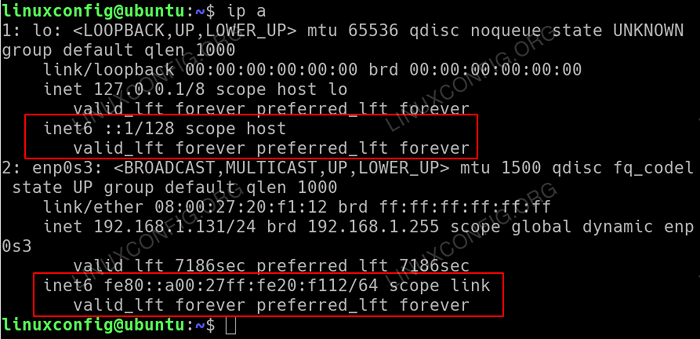
- 1230
- 29
- Sr. Eduardo Menchaca
Objetivo
El objetivo es deshabilitar IPv6 en Ubuntu Bionic Beaver Linux
Sistema operativo y versiones de software
- Sistema operativo: - Ubuntu 18.04 Bionic Beaver Linux
Requisitos
Acceso privilegiado a su sistema Ubuntu como root o a través de sudo se requiere el comando.
Convenciones
- # - requiere que los comandos de Linux dados se ejecuten con privilegios raíz directamente como un usuario raíz o mediante el uso de
sudodominio - ps - Dados los comandos de Linux para ser ejecutados como un usuario regular no privilegiado
Otras versiones de este tutorial
Ubuntu 20.04 (fosa focal)
Instrucciones
Si estás ejecutando Ubuntu 18.04 Desktop o servidor Las direcciones de red IPv6 están habilitadas de forma predeterminada. En la mayoría de los casos, esta configuración predeterminada se puede ignorar simplemente.
Sin embargo, en caso de que necesite deshabilitar el protocolo de red IP versión 6 en su Ubuntu 18.04 Escritorio o servidor Este tutorial le ayudamos a hacer exactamente eso.
Deshabilitar la dirección de red IPv6
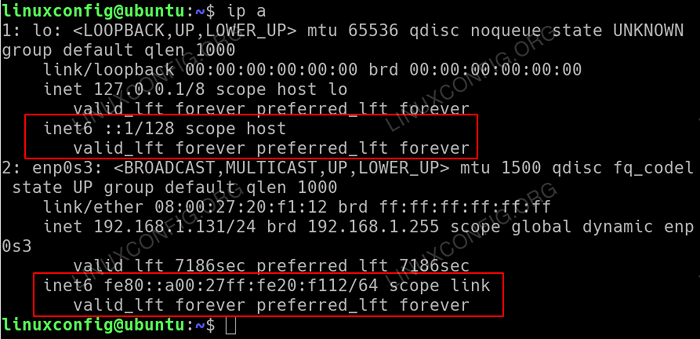 El protocolo de red IPv6 está habilitado en Ubuntu 18.04 Linux por defecto. Ejecutar
El protocolo de red IPv6 está habilitado en Ubuntu 18.04 Linux por defecto. Ejecutar ip a Comando de Linux desde su línea de comando para ver su configuración de red actual. La forma más sencilla de deshabilitar instantáneamente el sistema de protocolo de red IP versión 6 en Ubuntu 18.04 es ejecutar los siguientes comandos:
$ sudo sysctl -w net.IPv6.confusión.todo.disable_ipv6 = 1 $ sudo sysctl -w net.IPv6.confusión.por defecto.disable_ipv6 = 1
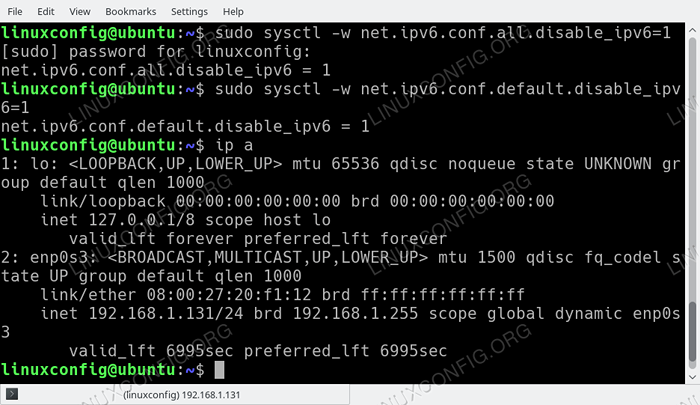 Después de ejecutar lo anterior
Después de ejecutar lo anterior sysctl Comando que las direcciones de red IPv6 ya no están presentes. La configuración de desactivación IPv6 anterior no persistiría después del reinicio. La forma habitual de cómo cargar la configuración anterior es editar la /etc/sysctl.confusión Archivo de configuración agregando las siguientes líneas:
neto.IPv6.confusión.todo.disable_ipv6 = 1 net.IPv6.confusión.por defecto.disable_ipv6 = 1ADVERTENCIA: Tenga en cuenta que al momento de escribir este método para deshabilitar IPv6 después de reiniciar usando
/etc/sysctl.confusión Archivo de configuración en Ubuntu 18.04 no funciona. Sin embargo, esto parece ser un error, así que siéntete libre de intentarlo. El método de recomendación para deshabilitar IPv6 en Ubuntu 18.04 después de reiniciar es configurar el cargador de arranque de grub para pasar el parámetro del kernel durante el tiempo de arranque.
Para hacerlo abrir el /etc/default/grub Usando su editor de texto favorito con privilegios raíz y cambiar/agregar:
De: a: grub_cmdline_linux_default = "ipv6.disable = 1 "grub_cmdline_linux =" ipv6.deshabilitar = 1 "
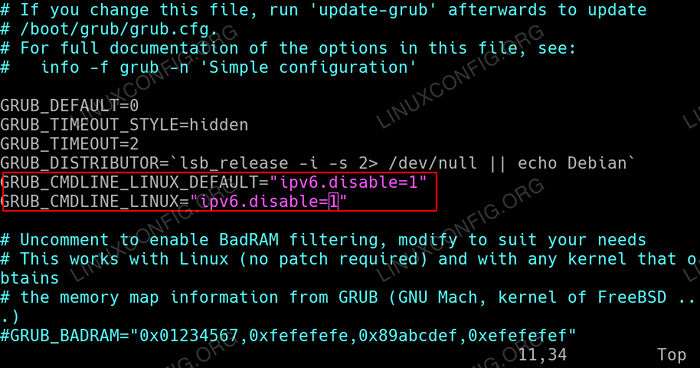 Deshabilitar el protocolo IPv6 después de reiniciar en Ubuntu 18.04 usando comida.
Deshabilitar el protocolo IPv6 después de reiniciar en Ubuntu 18.04 usando comida. Una vez que haya realizado el cambio anterior dentro del /etc/default/grub Archivo ejecute los siguientes comandos para aplicar los cambios de grub:
$ SUDO Update-GRUB
Todo listo. Opcionalmente reinicie tu ubuntu 18.04 sistema.
Habilitar la dirección de red IPv6
Para habilitar el protocolo IPv6, simplemente invierta el procedimiento anterior. Para deshabilitar inmediatamente el protocolo IPv6 ejecutar:
$ sudo sysctl -w net.IPv6.confusión.todo.disable_ipv6 = 0 $ sudo sysctl -w net.IPv6.confusión.por defecto.disable_ipv6 = 0
En caso de que haya configurado el /etc/sysctl.confusión Archivo de configuración Eliminar las líneas apropiadas. Por último, edite el /etc/default/grub Usando su editor de texto favorito con privilegios raíz y cambiar/eliminar:
Desde: Grub_cmdline_linux_default = "IPv6.disable = 1 "grub_cmdline_linux =" ipv6.deshabilitar = 1 "a:
Cuando listo ejecutar:
$ SUDO Update-GRUB
Para aplicar los cambios realizados en la configuración del cargador de arranque de grub.
Tutoriales de Linux relacionados:
- Cosas para instalar en Ubuntu 20.04
- Cosas que hacer después de instalar Ubuntu 20.04 fossa focal Linux
- Ubuntu 20.04 trucos y cosas que quizás no sepas
- Ubuntu 20.04 Guía
- Cosas que hacer después de instalar Ubuntu 22.04 Jellyfish de Jammy ..
- Cosas para instalar en Ubuntu 22.04
- Los 8 mejores entornos de escritorio de Ubuntu (20.04 fosa focal ..
- Ubuntu 20.04 Hadoop
- Ubuntu 22.04 Guía
- Lista e instalación de clientes FTP en Ubuntu 20.04 Linux ..
- « Cómo instalar Skype en Ubuntu 18.04 Bionic Beaver Linux
- Cómo habilitar el inicio de sesión automático en Ubuntu 18.04 Bionic Beaver Linux »

